如何查看Android手机的处理器和速度
那么,你的 Android 设备是由什么驱动的呢?

关键要点
- Android 手机在“设置”中缺乏硬件信息,因此需要网络搜索或第三方应用程序。
- 在线搜索处理器详细信息之前,请使用“设置”>“关于”查找精确的型号名称。
- Google Play 商店中的 DevCheck 应用程序提供了全面的设备信息,包括 CPU 速度。
曾经有一段时间,您可能知道手机的每一个细节,但一段时间后这些信息就消失了。在 Android 手机上查找处理器的名称及其速度并不像打开“系统信息”应用程序那么容易。我们将向您展示几种方法。
不幸的是,与查看手机有多少 RAM不同,通常无法从内置的“设置”应用程序中找到 Android 设备的 CPU。相反,我们需要求助于良好的网络搜索或名为“DevCheck”的便捷应用程序。
推荐:如何修复Windows 10/11中邮件应用程序0x800713f错误
如何查找 Android 手机中的处理器
如前所述,Android 手机通常不会在设置中包含太多硬件信息。在Windows PC上,您可以打开“系统信息”应用程序来查看硬件详细信息,但这在Android手机上是不可能的。快速而肮脏的方法是简单地进行网络搜索。
为了获得最佳结果,最好转到“设置”>“关于”以查找设备的准确型号名称。某些手机的规格因地区而异,因此使用“Galaxy Z Flip 4”之类的名称可能不够具体。型号名称的示例是“SM-F721U”。
将名称输入您选择的搜索引擎,后面加上“规格”,您就会找到包含手机信息(包括处理器)的结果。
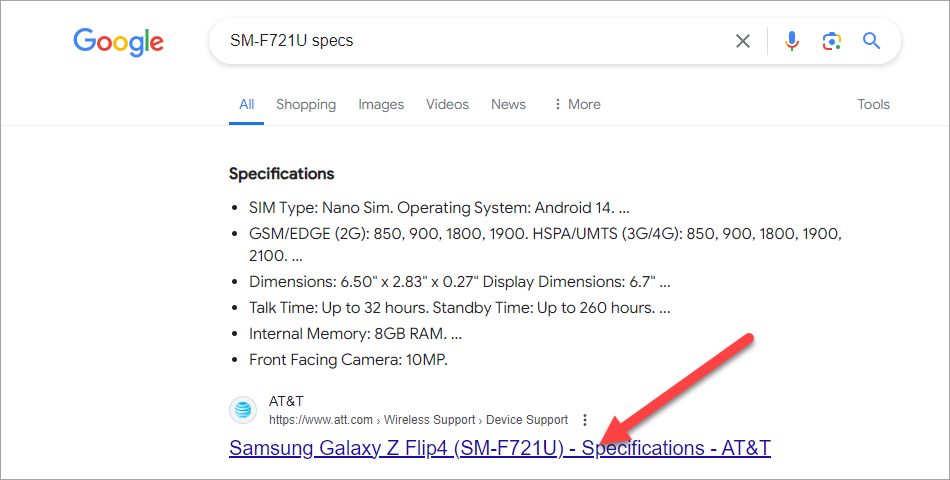
如何使用 DevCheck 检查 Android 规格
如果您想要了解处理器名称以外的更多信息,您可以在 Android 设备上尝试使用 Google Play 商店中名为DevCheck 的长期值得信赖的应用程序。它是免费的、使用简单并且广受好评。
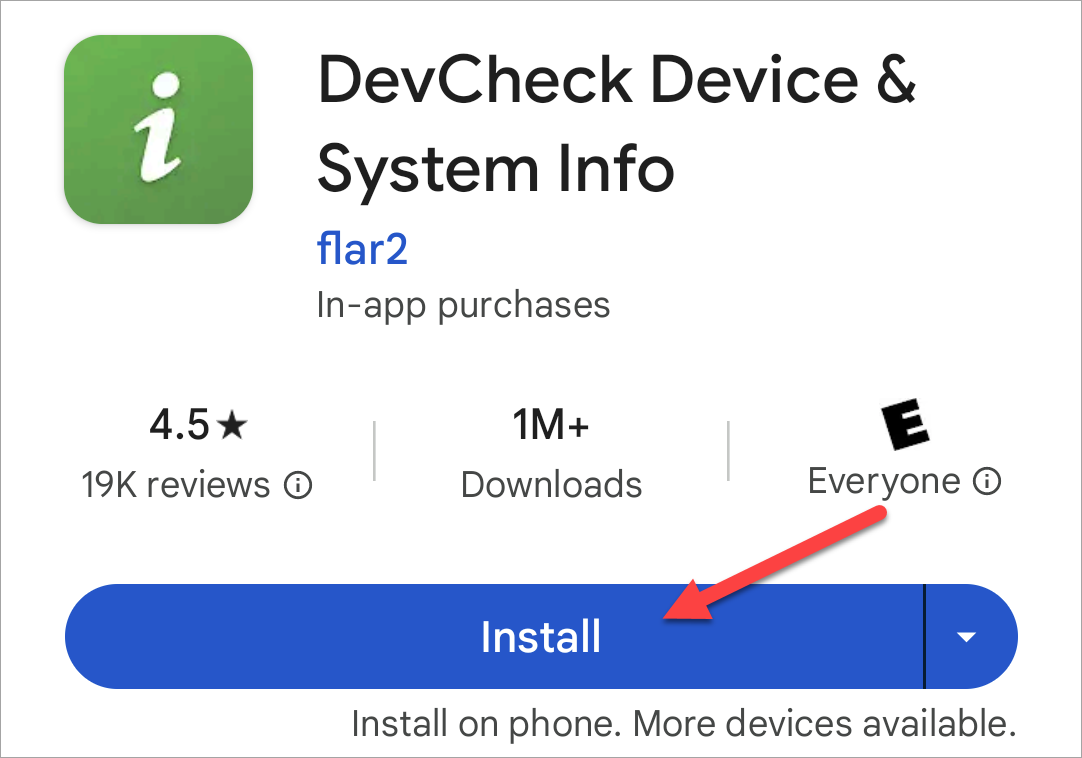
接下来,打开应用程序并切换到“硬件”选项卡。您将看到处理器的名称及其相关信息。在某些情况下,可能没有列出完整的处理器名称。如果您愿意,可以在网络上搜索“硬件”列出的型号来查找全名。
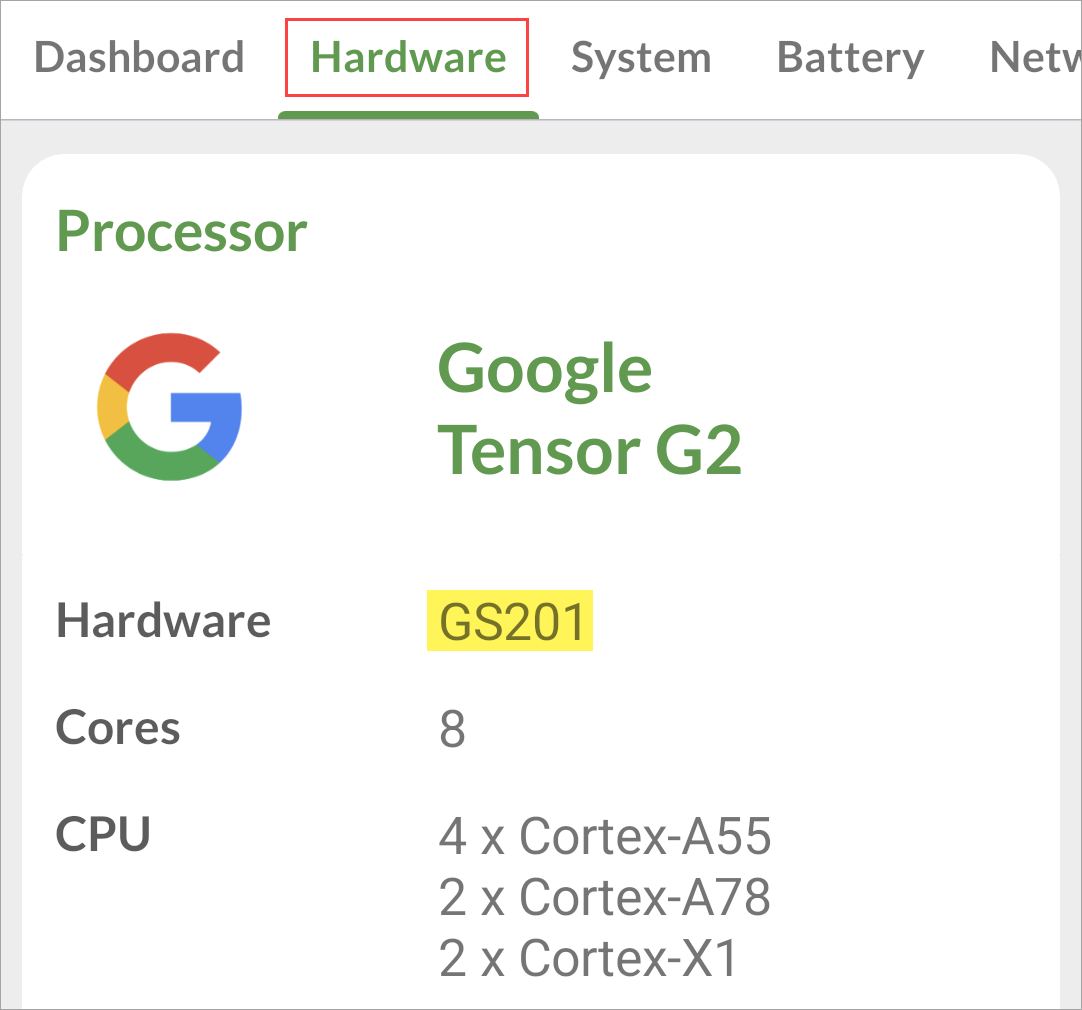
要查看处理器速度,您可以返回“仪表板”选项卡并实时观看“CPU 状态”。处理器的“速度”很难量化,这些数字可能不会告诉您很多信息,但它们是为了满足您的好奇心。
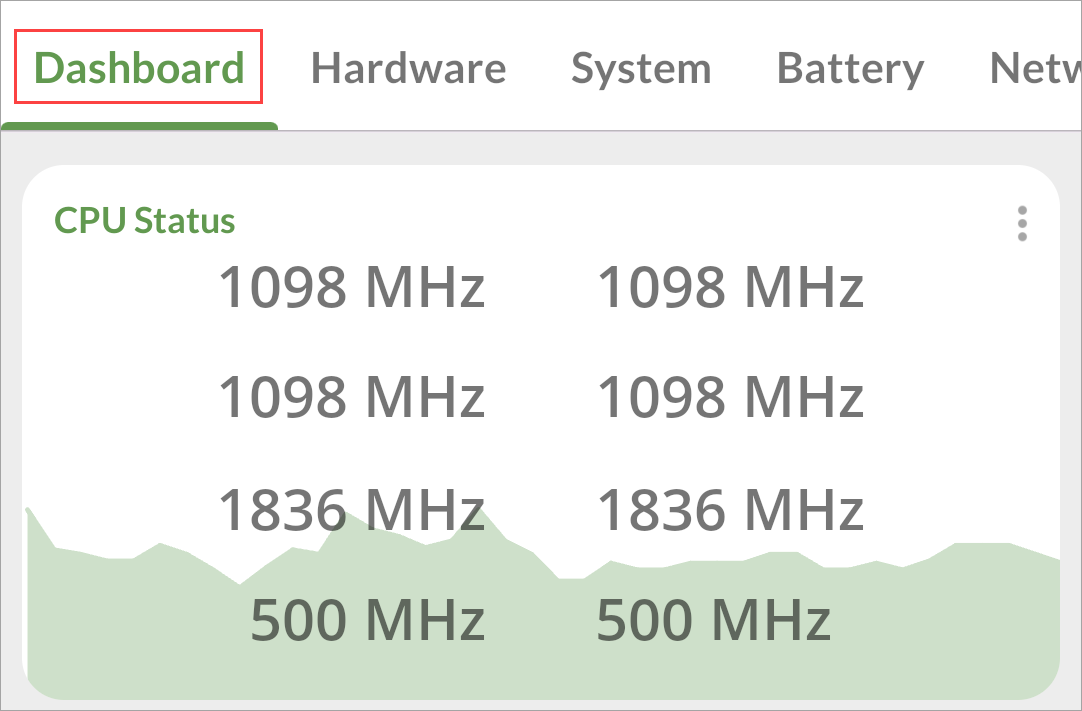
这里的所有都是它的!如果您对手机的内部工作原理感到好奇,DevCheck 是一款非常方便的应用程序。它还可以显示许多其他信息,例如电池健康状况、网络连接、RAM和相机信息。